Specialiųjų simbolių įterpimas į Word 2010
Kartais gali prireikti įterpti neįprastą simbolį į Word 2010 dokumentą. Perskaitykite, kaip lengvai tai padaryti su mūsų patarimais ir simbolių sąrašu.
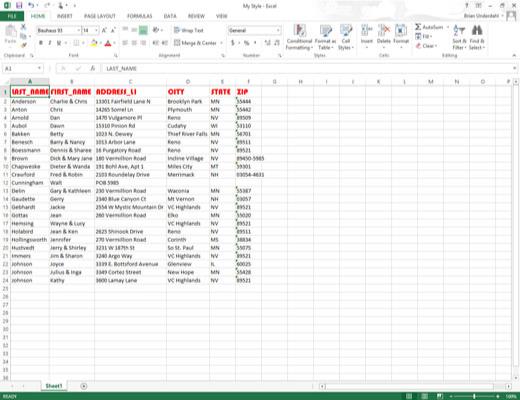
Atidarykite darbaknygės failą, kuriame yra pasirinktiniai stiliai, kuriuos norite kopijuoti ir naudoti.
Turite atidaryti darbaknygę, kurioje yra pasirinktiniai stiliai, kuriuos norite sujungti, ir darbaknygę, į kurią bus nukopijuoti šie pasirinktiniai stiliai.
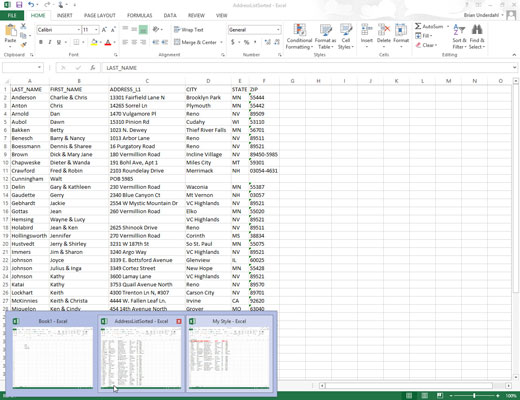
Spustelėkite darbaknygės failo, į kurį bus sujungti pasirinktiniai stiliai, mygtuką Windows užduočių juostoje.
Šis veiksmas paverčia darbaknygę, į kurią turi būti nukopijuoti pasirinktiniai stiliai, aktyvia.
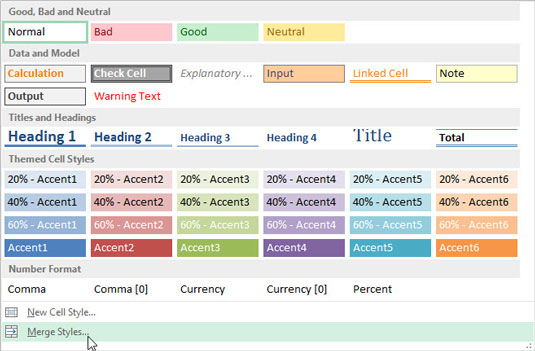
Spustelėkite parinktį Sujungti stilius, esančią išskleidžiamajame langelių stilių galerijos apačioje (atidaryta spustelėjus juostelės pagrindinio skirtuko Stiliai grupėje esantį mygtuką Langelių stiliai).
„Excel“ atidaro dialogo langą Stilių sujungimas su sąrašo laukeliu, kuriame rodomi visų šiuo metu programoje atidarytų darbaknygių failų pavadinimai.
Spustelėkite parinktį Sujungti stilius, esančią išskleidžiamajame langelių stilių galerijos apačioje (atidaryta spustelėjus juostelės pagrindinio skirtuko Stiliai grupėje esantį mygtuką Langelių stiliai).
„Excel“ atidaro dialogo langą Stilių sujungimas su sąrašo laukeliu, kuriame rodomi visų šiuo metu programoje atidarytų darbaknygių failų pavadinimai.
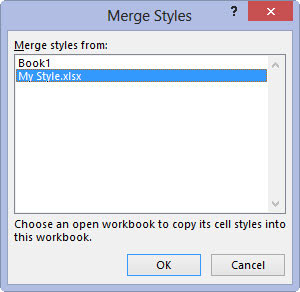
Spustelėkite darbaknygės, kurioje yra pasirinktiniai stiliai, kuriuos norite sujungti į aktyvią darbaknygę, pavadinimą, tada spustelėkite Gerai.
Šis veiksmas uždaro dialogo langą Sujungti stilius. Jei pasirinktame darbalapio faile yra pasirinktinių stilių tais pačiais pavadinimais, kaip ir pasirinktiniai stiliai, apibrėžti aktyviame darbalapyje, „Excel“ rodo įspėjimo laukelį, kuriame klausiama, ar norite sujungti stilius, turinčius tuos pačius pavadinimus.
Spustelėkite Taip, kad pakeistumėte visus aktyviosios darbaknygės stilius tais, kurie turi tą patį pavadinimą darbaknygės faile, iš kurio kopijuojate. Spustelėkite Ne, jei nenorite, kad stiliai aktyvioje darbaknygėje būtų perrašyti. Tokiu atveju „Excel“ sujungia stilius su unikaliais pavadinimais iš kito darbalapio.
Sujungę stilius iš kitos atidarytos darbaknygės, galite uždaryti tą darbaknygę spustelėdami jos mygtuką „Windows“ užduočių juostoje, tada spustelėdami uždaryti langą. Tada galite pradėti taikyti sujungtus pasirinktinius stilius, kurie dabar rodomi langelių stilių galerijos viršuje esančioje skiltyje Pasirinktinis, langelių pasirinkimams spustelėdami jų miniatiūras galerijoje.
Kartais gali prireikti įterpti neįprastą simbolį į Word 2010 dokumentą. Perskaitykite, kaip lengvai tai padaryti su mūsų patarimais ir simbolių sąrašu.
„Excel 2010“ naudoja septynias logines funkcijas – IR, FALSE, IF, IFERROR, NOT, OR ir TRUE. Sužinokite, kaip naudoti šias funkcijas efektyviai.
Sužinokite, kaip paslėpti ir atskleisti stulpelius bei eilutes programoje „Excel 2016“. Šis patarimas padės sutaupyti laiko ir organizuoti savo darbalapius.
Išsamus vadovas, kaip apskaičiuoti slankiuosius vidurkius „Excel“ programoje, skirtas duomenų analizei ir orų prognozėms.
Sužinokite, kaip efektyviai nukopijuoti formules Excel 2016 programoje naudojant automatinio pildymo funkciją, kad pagreitintumėte darbo eigą.
Galite pabrėžti pasirinktus langelius „Excel 2010“ darbalapyje pakeisdami užpildymo spalvą arba pritaikydami ląstelėms šabloną ar gradiento efektą.
Dirbdami su laiko kortelėmis ir planuodami programą „Excel“, dažnai pravartu lengvai nustatyti bet kokias datas, kurios patenka į savaitgalius. Šiame straipsnyje pateikiami žingsniai, kaip naudoti sąlyginį formatavimą.
Sužinokite, kaip sukurti diagramas „Word“, „Excel“ ir „PowerPoint“ programose „Office 365“. Daugiau informacijos rasite LuckyTemplates.com.
„Excel“ suvestinės lentelės leidžia kurti <strong>pasirinktinius skaičiavimus</strong>, įtraukiant daug pusiau standartinių skaičiavimų. Šiame straipsnyje pateiksiu detalius nurodymus, kaip efektyviai naudoti šią funkciją.
Nesvarbu, ar dievinate, ar nekenčiate Word gebėjimo išjuokti jūsų kalbos gebėjimus, jūs turite galutinį sprendimą. Yra daug nustatymų ir parinkčių, leidžiančių valdyti „Word“ rašybos ir gramatikos tikrinimo įrankius.





